Yandex.Bauser için VPN: VPN uzantısını nasıl indirir ve etkinleştirilir. Yandex.Bauser için Fırkateyn: Akıllı Anonimizer
İÇİNDE son zamanlarda İnternette, konumunuzu gizlemeniz gereken, artan durumlar var veya kurtarmaya bir IP adresi, açık olan birçok modern tarayıcıda bulunan Fırkateyn Genişlemesi geliyor.
Temel işlevler ve özellikler
Fırkateyn Uzantısı Fonksiyonları:
Trafik şifrelemesi. Kullanıcı ve sunucu arasındaki verileri genişletirken ve sunucu şifrelenir. Bu sayede, üçüncü şahıslar bir şekilde onları engelleyemeyecek;
- IP adresini değiştirme. Gerekirse, kullanıcı IP adres değişikliği özelliğini etkinleştirebilir. Bu durumda, site sadece proxy veri verilerini alacak ve gerçek alıcı gizlenecek;
- Erişim ivmesi. Proxy sunucusu kullanıcının bilgisayarına yakınsa, internetin hızını önemli ölçüde artırabilir. Bunun nedeni, bilgisayar ile proxy arasındaki bağlantının normal hızda ve proxy ile site sunucusu arasında - yüksek;
- Sitelerin kilidini aç. Bazı web kaynakları ülkelere veya ayrı bölgelere erişimi engeller. Bununla birlikte, verileri kilitli bölgede bulunmayan bir proxy üzerinden geçirirseniz, aldatılabilir.
Fırkateyn Uzantısı, hem ziyaretçiler hem de web kaynaklarına ve sahiplerine faydalı olabilir.
Kullanıcıların Avantajları:
- Seçici olarak çalışır ve yalnızca doğrudan bağlantı yasaklanmışsa, proxy üzerinden veri yönlendirmeyi içerir.
- Sadece vurgulanan vekilleri kullanır. Çok sağlar Çoğu hız erişim ve buna göre kullanıcılar ve siteler arasında bilgi alışverişinde bulunur (doğal olarak, teoride -Bir pratik Hız daha az olabilir - proxy sunucusunun kalitesine bağlıdır). Ek olarak, bu tür bileşik, kişisel veri sızıntısı olasılığını üçüncü şahıslara azaltır.
Webmaster için faydalar:
- Site ziyaretçileri, bölge için geçici olarak kullanılamasa bile herhangi bir zamanda ona ulaşabilirler.
Fırkateyn Uzantısı, şeffaf bir http / https proxy sunucuları kullanır.
Kullanıcının gerçek IP adresini ve konumunu gizlemezler.
- Bu tür proxy sunucuları, anonimlik sağlamak açısından yararsızdır, ancak yine de, veri aktarımını hızlandırmak ve yerel tıkanıkları atlamak için mükemmeldir. Bu vekiller, web yöneticilerini, kaynak ziyaretinin istatistiklerini etkilemedikleri için gerçek kullanıcıların IP adreslerini sağlayamazlar.
Nasıl kurulur
Yandex.Browser'in krom projesine dayandığından beri, tüm uygulamalarla tamamen uyumludur. online Mağaza Chrome. Bu nedenle, Fırkateyn Uzantısını indirmek için aşağıdaki talimatları izleyin:
- Open Online Store Chrome;
- Sol üst köşede bulunan arama dizgisinde "Fırkateyn";
- "Uzantılar" bölümünde bulunan Fırkateyn CDN'sini seçin;
- Açılır pencerede, SET düğmesine tıklayın, ardından niyetinizi onaylamanız gereken sayfanın üstünde başka bir pencere ortaya çıkacaktır.
Bu, açılır mesajı ve adres dizgisinin yanında görünen Fırkateyn simgesini gösteren uzatma kurulumunu tamamlayacaktır.
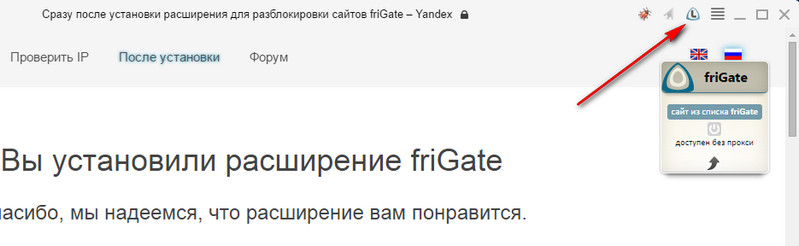
Artıları ve Eksileri Fırkateyn
- Fırkateyn, yalnızca özel listelerde listelenen sitelerde (yani, yasaklanmış listelerde) açılır. Başlangıçta, 150 öğeyi içeren yalnızca bir liste bir uzantıya sahiptir, ancak gerekirse kendinizi oluşturabilirsiniz;
- Fırkateyn, sitenin engellenip engellenmediğini belirler ve ancak bir proxy içerir.
- Uzatma, kesinlikle tüm sitelerde anonim kalmak isteyenler için uygun değildir, çünkü daha önce oluşturulan listelerle çalışır.
Ayar
Bu uzatma ile harika çalışıyor ayarları ayarlaAncak "twist" için bir şey verebilirsin. Bunu yapmak için, sağ üst köşede, genişleme logosu boyunca sağ fare düğmesine basın ve bağlam menüsü Ayarları şeç". 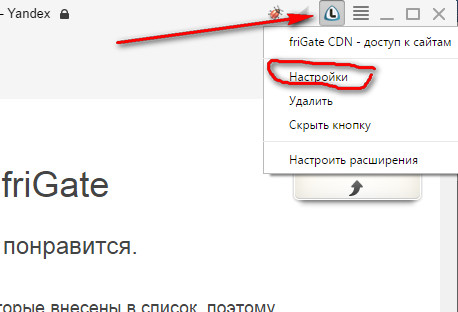
Bundan sonra, Ayarlar penceresi açılır.
Onaylama
Bu genişlemenin bize ne verdiğini görmeye çalışalım. Her şeyden önce, Rusya Federasyonu'nda yasaklanmış sitelerin kayıtları var. Bu site Reestr.Rublacklist.net adresinde bulunmaktadır. 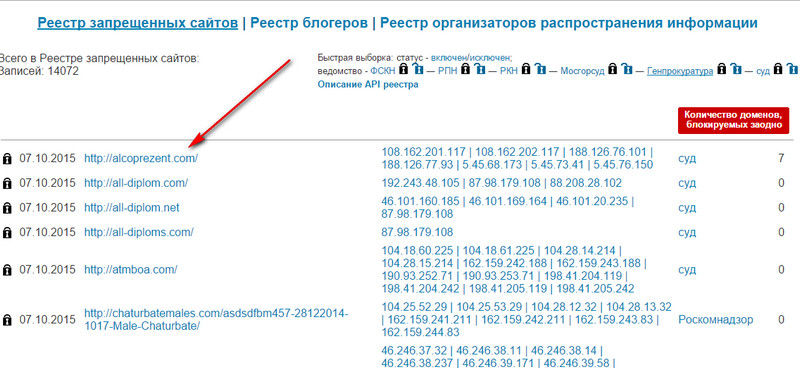
Ayrıca, ilk siteyi (mahkeme tarafından engellenir) Alcoprezent.com, Fırkateyn kapsamını kapattıktan sonra, tarayıcının sağ üst köşesindeki genişletme simgesine tıklayın ve "Kapalı" yazısıyla simgeye dönüşür. (İngilizceden çevrilmiş "kapalı" anlamına gelir. 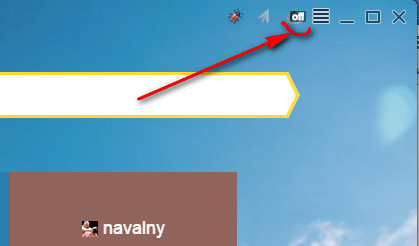 Öyleyse, ALCOPREZENT.COM'IN GENİŞLETMESİ OLMADAN ALCOPREZENT.COM'a gidiyoruz. Ve böyle bir gönderme resmini görüyoruz:
Öyleyse, ALCOPREZENT.COM'IN GENİŞLETMESİ OLMADAN ALCOPREZENT.COM'a gidiyoruz. Ve böyle bir gönderme resmini görüyoruz: 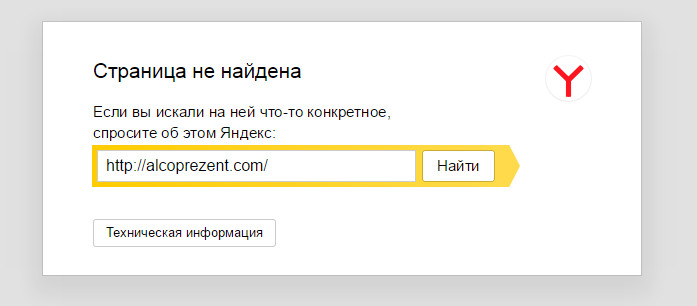
İnternette böyle bir site olmaması iyidir!
Ve şimdi uzantılarımızı açıyoruz ("Kapalı" simgesine tıklayın) ve aynı adres boyunca tekrar gidin ve tamamen farklı bir resim görün. 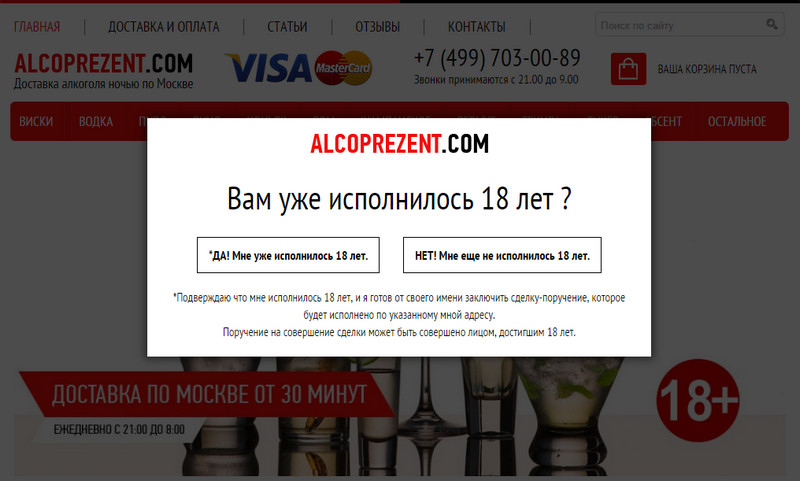
Moskova'da alkolik bir zehir siparişi ne kadar istiyorsun.
Ve böylece her bloke edilmiş site ile ...
Giderek daha fazla kullanıcı, favori sitelerin çeşitli nedenlerle engellendiği gerçeğiyle karşılaştı. Bu, örneğin, popüler sosyal ve eğlence kaynaklarının engellenmesi nedeniyle, işinizin yerine sistem yöneticisi veya temel olarak istenen kaynak, ülkenizin topraklarında yasaktır. Bu gibi durumlarda ve faydalı ek Fırkateyn. Yandex.Bauser için.
fırkateyn, gerçek IP adresinizi değiştirerek kilitli kaynaklara erişmek için popüler bir tarayıcıdır.
Fırkateyn Sunucuları, farklı ülkelerde mevcuttur ve takviyeyi kullanarak, bilgi bunlardan geçer, böylece daha önce engellenen tüm siteler şimdi sakince açılacaktır.
Yandex.bauser için Fırkateyn Nasıl Kurulur?
1. Çünkü Fırkateyn, küçük bir erkek kardeş popüler Tarayıcı Google Chrome., sonra Google'dan gelen web tarayıcısı için tasarlanan tüm eklemeler Yandex.Browser'da mükemmel bir şekilde çalışacaktır.
Bu bağlamda, makalenin sonunda referans olarak Resmi Geliştirici Sitesine gitmeniz ve düğmeye tıklayın. "Google Chrome için kurulum" .

2. Düğmeye basarak Fırkateyn yüklemeniz gereken resmi mağaza eklemelerine yönlendireceksiniz. "Yüklemek" .
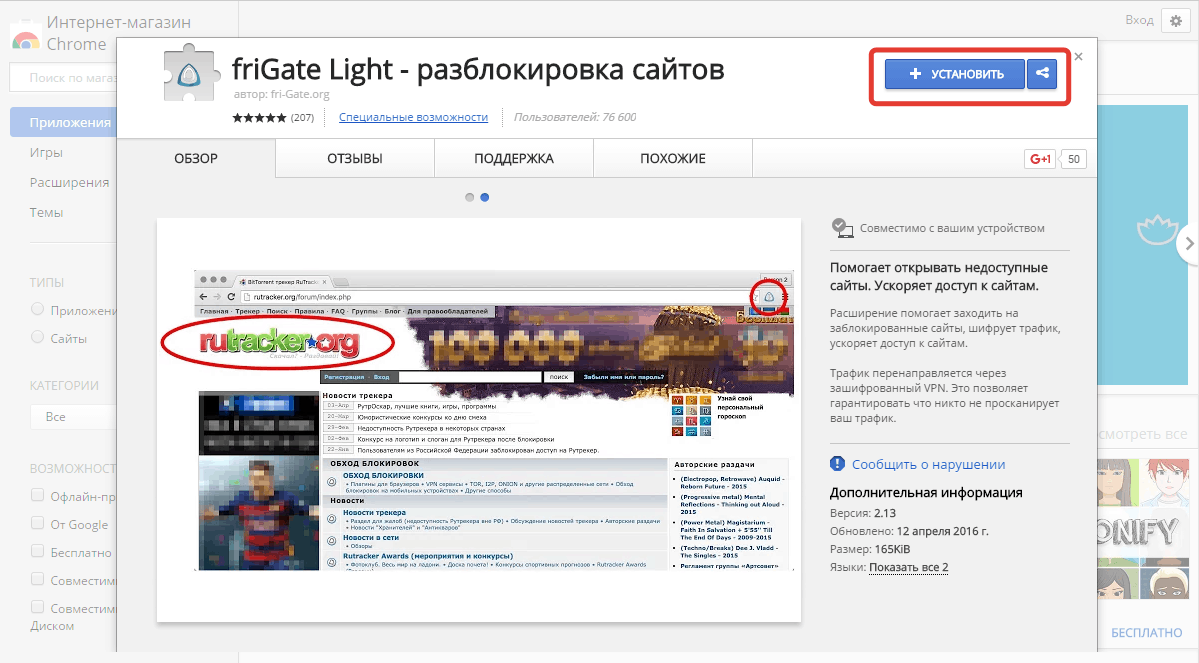
Fırkateyn Nasıl Kullanılır?
Takviyesi kurulur ve çalışmalarını yapmaya hazırdır. Tarayıcının sağ üst köşesinde, minyatür bir ekleme simgesi görünecektir. Sol fare düğmesiyle bir kez üzerine tıkladığınızda, AÇMA / KAPALI Fırkateyn Operasyonu'nu anında kontrol edebilirsiniz.
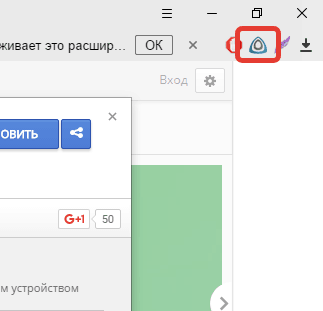
Ek iki modda çalışabilir: Birincisi, ilk olarak, tüm siteler proxy sunucusundan geçer, ikinci uzansta, yalnızca müsaitlik durumlarını kontrol ederek ve bağımsız olarak proxy kullanımına karar vererek sitelerle çalışacaktır.
Tabii ki, ikinci yöntem en çok tercih edilir. İşi özelleştirmek için bu rejim, Fırkateyn simgesine tıklayın sağ tık Fare ve Öğeyi Seç "Ayarlar" .

Açılan pencerede, bloğu bulun "Ekstralar. Ayarlar " ve öğenin yakınındaki kutuyu işaretleyin "Site mevcut değilse veya bir hata oluştuğunda otomatik olarak bir proxy seçin" .
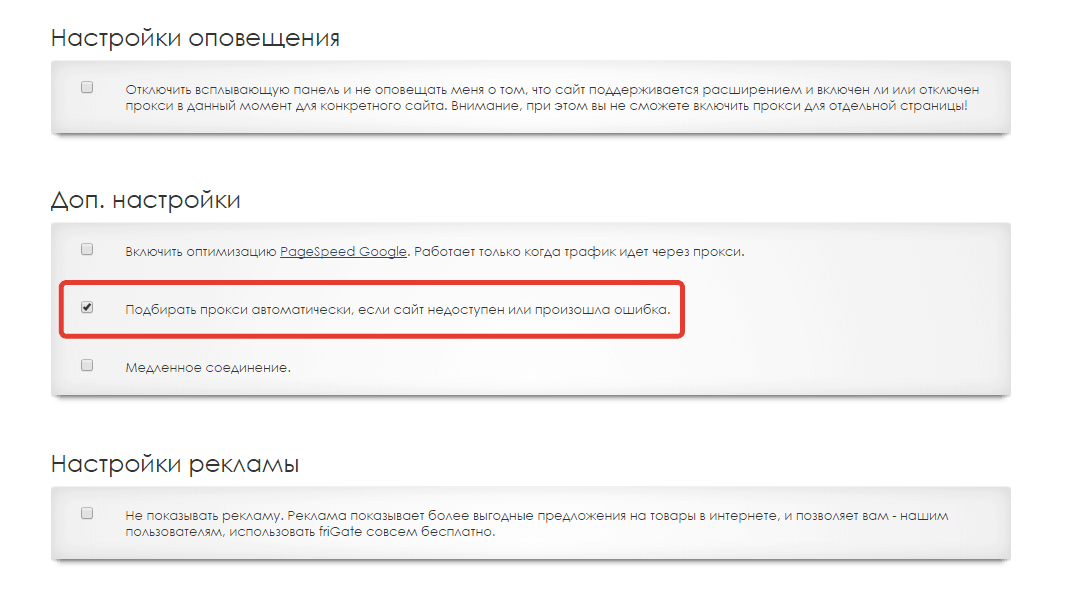
Aynı pencerede, tırmanın ve bloğu bulun "Sitelerin listesini ayarlama" . Bir proxy üzerinden çalışabilecek tüm siteleri içerir, eğer bir nedenle siteye erişim sınırlıdır.
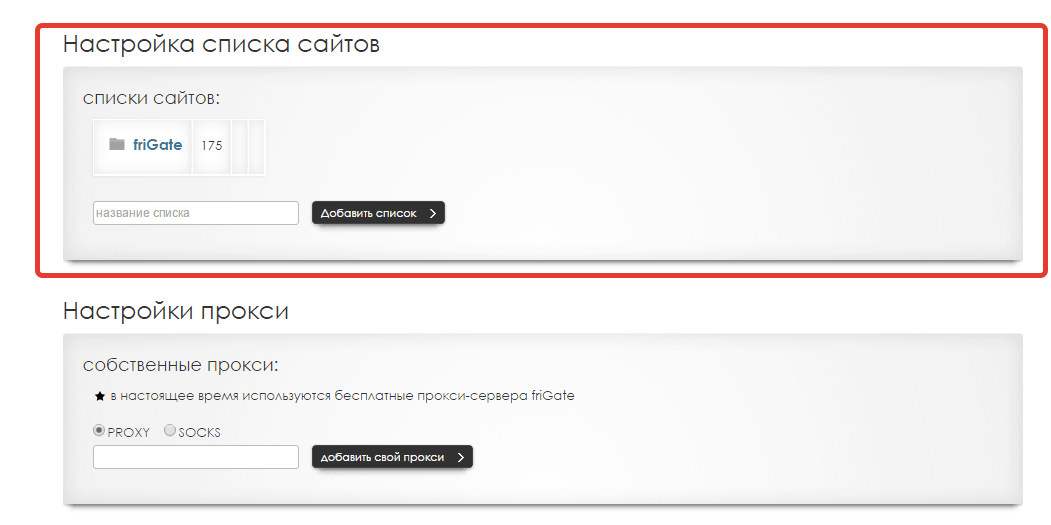
Fırkateyn listesini açarsanız, ülkemizde popüler olanları hem tıkanmış hem de genellikle sınırlı olanları içeren çok çeşitli popüler sitelerin listesi göreceksiniz. sistem yöneticileri işte.
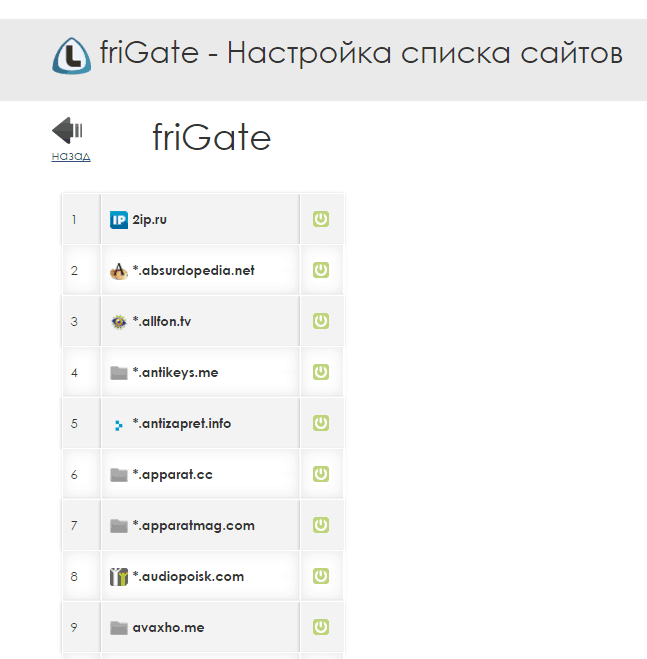
Not, Fırkateyn Listesinde kaynak yoksa, kendiniz ekleyebilirsiniz. Bunu yapmak için geri dönün, kişisel listenin keyfi bir adını girin ve tıklayın "Liste ekle" .

Kişisel listenizi açın ve doldurmaya devam edin. Bunu sütunda yapmak için Alan adı Kaynağın adresini girin ve uygun öğeyi hafifçe seçin "Proxy her zaman dahildir" (yani, sitenin kullanılabilirliğinden bağımsız olarak, Site Fırkateyn Proxy'nden geçecektir) veya "Analitik Algoritma" (Sistem, proxy'nin dahil edilmesine veya devre dışı bırakılmasına karar verilecek olan sitenin kullanılabilirliğini belirleyecektir).
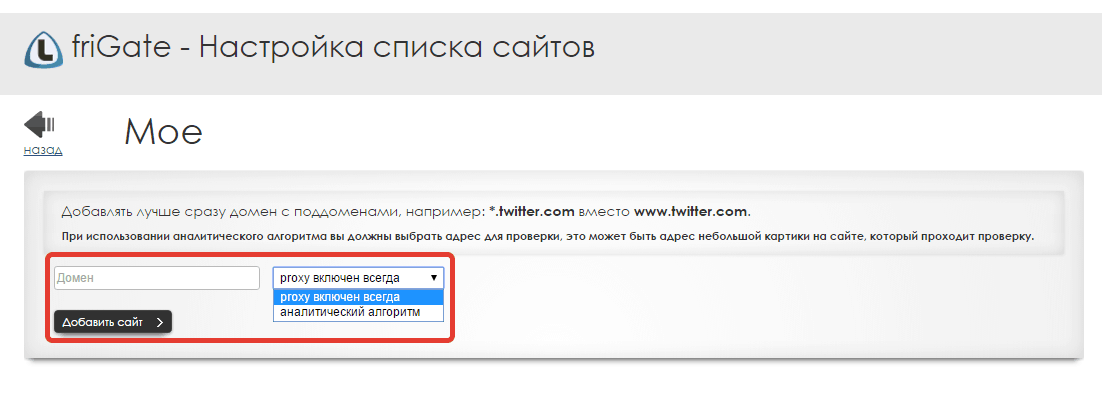
Şimdi, son zamanlarda ülkemizin topraklarında engellenen popüler bir kaynak örneğinde eklentinin performansını kontrol edelim. Bunu yapmak için basitçe girin adres satırı Kaynağın URL'si ve ENTER tuşuna tıklayın.

Gördüğünüz gibi, sayfa sorunsuz düştü, site akıllıca ve kararlı çalışıyor.
Fırkateyn, belki de kilitli sitelere erişmek için en iyi çözümdür. Uzatma, proxy hatta çalışma alanları bile atlamanın yanı sıra engelli sayfaların hızlı yüklenmesinin yanı sıra, işin özel bir algoritması ile ayırt edilir.
Elbette, internette sörf sürecindeki birçok insan, belirli bir siteye ulaşmak imkansız olduğu gerçeğiyle karşılaştı. Rusya'daki bilgilerin yayılmasının sınırlandırılmasında böyle bir yasa küresel ağ, 2013 yılında yürürlüğe girdi. Yararlı var eklenti Fırkateyn. - YANDEX BROWER için Anonymizer, tüm yasakları ziyaret ve engelleme konusunda kolayca ulaşabilirsiniz.
Engellenen bir kaynağı açmaya çalıştığınızda, sistem sizi böyle bir kısıtlamanın nedenleri hakkında bilgi sağlayan özel bir sayfaya yönlendirir. Kırımların sakinleri, bu gerekli hizmetlere erişimin olduğu gibi böyle bir soruna bakıyorlar. Google Oyun. veya adobe'yi yükseltin. Flaş.
Fırkateyn Yükle
Yandex tarayıcı platformu krom temelinde inşa edildiğinden, Anonyrizer'ı yüklemek için Google Extensions mağazasını kolayca kullanabilirsiniz:
Anonymizer ile çalışmak
Ne hakkında konuştuğumuzu anlamak için, Ex.Ua'yı paylaşan popüler bir dosya paylaşmaya çalışın. Eğer Rusya'daysanız, büyük olasılıkla ana Sayfa Web sitesi, aşağıdakileri göreceksiniz:

Özel bir kara listede listelenen bir siteyi açmaya çalıştığınızda, kesinlikle benzer şekilde engellenir. Etrafında dolaşmanın tek yolu sistemi aldatmak, onu Rusya'dan olmadığınızı düşünmeye zorlamaktır. Bunun için proxy kullanılır.
Şimdi dahil deneyin yüklü Genişletme Arama dizesinin sağındaki simgeyi kullanma. Eklenti derhal IP adresinizi değiştirecek olan proxy sunucusuyla irtibata geçer ve sitenin üzerindeki kısıtlamaların uygulanmadığını varsaymasını sağlar. Sistem, Türkiye'de veya Kanada'da çevrimiçi olduğunuzu görecek ve bir ziyareti engellemeyecektir.
Makale yararlı oldu mu?
Proxy sunucusundaki proxy sunucusundaki proxy sunucusuna ihtiyaç duyulabilir, bir proxy üzerinden bağlanırken, bağlantı yavaş veya ağa bağlanamaz.
Genellikle, ücretsiz proxy sunucuları bloke edilir, bu durumda, ayarlardaki engelsiz internet bağlantısı için proxy sunucusunu devre dışı bırakmak gerekir.
- Bunu yapmak için sağ üst köşedeki "Yandex Tarayıcı Ayarları" simgesine tıklayın;
- Açılır menüde "Ayarlar" sekmesini seçin;
- Sonuna gidin, "Gelişmiş Ayarları Göster" bağlantısını tıklayın;
- "Ağ" bölümünü bulmanız ve "Ağ" bölümünü bulmanız ve "Proxy Sunucusu Ayarlarını Değiştir" düğmesini tıklamanız gereken daha fazla ayar açılır;
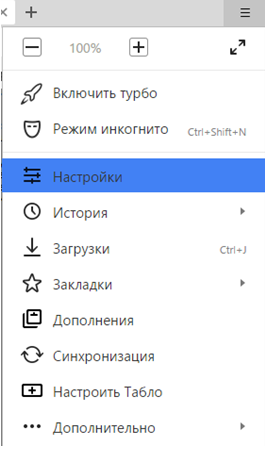
- "Bağlantılar" sekmesindeki "Ağ Kurulumu" düğmesini tıklayın.
- Adres alanını temizleyin ve "Proxy sunucusunu kullanmak" için onay kutusunu kaldırın. yerel Bağlantılar»;
- "Parametrelerin otomatik tanımındaki" işaretini ayarlayın. Ve "Tamam" ı tıklayın.

Yandex tarayıcısına neden bir proxy'ye ihtiyacınız var?
Proxy sunucusu, anonimlik için belirli ülkelerle engellemeyi atlamak için kullanılır. Gönderilirken Çok sayıda Soc'ta reklam teklifleri. Hesapları engellemek için ağlar ve diğerleri. Ancak, proxy kullanarak ağa erişim imkansız ise, kapatılmalıdır.
Kısaca, proxy, kullanıcının bilgisayarı arasında böyle bir bilgisayar aracıdır ve Dünya çapında Ağ. Herhangi bir siteyi ziyaret edin, site sahibi ziyaretçinin IP adresini görür ve her bilgisayarın kendi adresi sırasıyla kendi adresi vardır, yöneticide ziyaret edilen sitenin sahibinde görüntülenir.
Bu nedenle, örneğin, Rusya'dan gelen ziyaretçilere, yaptırımlardan dolayı, bazı diğer ülkelerde kayıtlı bazı sitelere kapatılabilir. Ülkenin sunucusunun adresini filtre setlerinin adresini ayarlayarak, istediğiniz siteye bağlanarak bu tür bir engelleyiciyi atlayabilirsiniz.
Sosyal olarak boş spam. Ağlar Hesaplar, sırasıyla, sürekli vekilleri değiştirerek veya kullanma farklı adresler Proxy sunucuları farklı tarayıcılar Kilitte dolaşıp yasağa karşı korunabilirsiniz.
Proxy sunucusu, hacklemeye karşı koruma olarak
İçin düzenli kullanıcıProxy, savunma, böyle bir kalkan olarak görev yapabilir, çünkü saldırganlar ve bilgisayar korsanları, kullanıcının IP adresini bilgisayara girmek için ve oradan kötü şeyler yapmak için kullanırlar.
Spam Kullanıcı Kişilerini Gönder, Kişisel Verileri Çal ve Hatta Para Çal. Ve proxy'yi kullanmak onu daha zor hale getirecek.

Proxy'yi Yandex Browser'a Devre Dışı Bırak - Nasıl Yapılır?
- Proxy'yi tüm tarayıcılarda devre dışı bırakmak için Başlat düğmesine tıklayın
- Arama çubuğunda, Inetcpl.cpl sorgusuna giriyoruz;
Windows 10 için, arama "başlat" düğmesinin yanında bulunur.
- Sonuçlardaki kontrol paneli öğesini seçin;
- Bağlantı sekmesi;
- Ağ yapılandırması;
- Parametre Ayarları penceresinde yerel ağ "Proxy Server" öğesinden kene çıkarın, "Adres" alanını aldıktan sonra ve "Parametrelerin otomatik tanımını" ayarlayın.
Bu durumda, kurulacak otomatik ayarlar Tüm tarayıcılar için ve gelecekte, gerekirse, belirli bir siteye proxy üzerinden bağlayın, tarayıcıdaki ayarları manuel olarak ayarlamanız gerekir.
Proxy sunucusu, çeşitli durumlarda ihtiyaç duyulabilecek son derece faydalı bir şeydir. Yandex tarayıcısını kullanmaya ve proxy sunucusunun içinde nasıl yapılandırılacağını bilmek istiyorsanız, bu makale size yardımcı olabilir. Yürütmek doğru ayarlar Proxy Server Yandex Tarayıcısında, aşağıdaki adımları izlemeniz gerekir:
- Yandex tarayıcısını çalıştırın, ardından Kurulum menüsüne gidin.
- Alttaki ABD Sayfası boyunca kaydırın, ardından "Gizli Ayarları Göster" düğmesine tıklayın.
- Bu düğmeye tıklarsanız, menüye gidebilirsiniz. ek ayarlar. Olduktan sonra, Proxy Ayarları Değiştir düğmesini bulabileceğiniz bir ağ öğesini bulmanız gerekir. Böyle bir düğme bulduysanız, üzerine tıklayın.
- "Proxy Sunucusu Ayarlarının Değişiklikleri" düğmesine tıklandıktan sonra, "Özellikler: Internet" penceresini açmanız gerekir. Bu pencerede gerekli tüm proxy ayarlarına gireceğimiz, bu yüzden bu pencerenin "Bağlantı" sekmesine gidin.
- "Anahtarlama bağlantısının kurulumunu ve sanal özel ağlar" alanını görüntülerken, herhangi bir internet bağlantısı bulamazsınız, ardından internete yalnızca arayüzle bağlısınız. ağ kartı Veya yerel bir ağın yardımı ile. Bu durumla, Sunucu Proxy ayarlarını "LAN Ayarları Ayarlama" bölümündeki Yandex tarayıcısında gerçekleştirmelisiniz. Bir PPPoE bağlantısı kullanarak İnternete erişebiliyorsanız, sunucu proxy yapılandırması "anahtarlanmış bağlantıyı ve sanal özel ağların ayarlanması" bölümünde yapılandırılır.
- Yukarıdakilerden açıklanan seçeneğinizi seçin, ardından şebekeyi ayarlama düğmesine tıklayın.
- Açılan sekmesinde, "Yerel bağlantılar için bir proxy sunucusu kullanın (anahtarlamalı veya VPN bağlantıları için kullanılmaz)" düğmesine tıklayın, ardından "Gelişmiş" düğmesine tıklayın.
- Proxy sunucusu seçeneklerini proxy türleri için açtıktan sonra http sunucuları Ve "Proxy Server Adresi" alanında güvende, proxy sunucunuzun ipini ayarlayın. Bu tür proxy türleri için HTTP ve Güvenli olarak "Port" alanında, limanınızın değerini ayarlayın. Bu alanlar aşağıdaki gibi: "FTP:", "Çoraplar:" Dolgunun doldurulması gerekmez, boş kalmaları gerekir, ayrıca bağlantı noktası alanı değerleri ile ilgilidir. Sonra, tüm girilen verilerimizi kaydedin, ardından "Tamam" düğmesine basın.
Hepsi artık proxy sunucusunun yandex tarayıcısıyla tüm avantajlarından yararlanabilirsiniz. Tabii ki, bunun için bir IP proxy sunucusunun yanı sıra bağlantı noktası değeri olmalıdır. Onları nasıl alabilirim? Onlar her zaman mümkün olan en kısa sürede mümkün olursa ve yukarıda açıklanan talimatları yapılandırırken hemen bir proxy sunucusu kullanmaya başlayabilirsiniz.
Bir proxy sunucusu ayarlarken bir proxy sunucusu ayarlarken ayar yapmaya ayarlanmadığından, yetkilendirme penceresi, bu verileri girmek için gerekli olacağı ilk bağlantıda atlarken ayarlanmayacağı unutulmamalıdır.
Proxy sunucusunun gerçekten işe yaradığından emin olmak istiyorsanız, IP'nizin adresini herhangi bir şekilde kontrol edebilirsiniz. Çevrimiçi servisBundan sonra, ayarlar sırasında girdiğiniz adresi göreceksiniz. Bu, şimdi interneti kullanırken ve bu yöntemin tüm avantajlarına sahip olduğunuzda bir proxy sunucusu kullandığınız mükemmel bir kanıt olacaktır.
Ayrıca sitemizde, artık kullanmak istemiyorsanız, Yandex tarayıcısında proxy sunucusunun nasıl devre dışı bırakılacağını her zaman öğrenebilirsiniz.



















